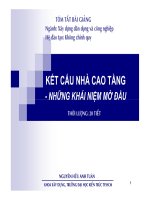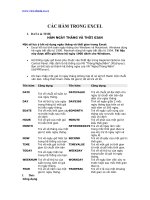Tổng hợp các hàm excel cơ bản nên biết
Bạn đang xem bản rút gọn của tài liệu. Xem và tải ngay bản đầy đủ của tài liệu tại đây (1.25 MB, 70 trang )
www.viet-ebook.co.cc
CÁC HÀM TRONG EXCEL
I. DATA & TIME
HÀM NGÀY THÁNG VÀ THỜI GIAN
Một số lưu ý khi sử dụng ngày tháng và thời gian trong Excel:
• Excel hỗi trợ tính toán ngày tháng cho Windows và Macintosh. Windows dùng
hệ ngày bắt đầu từ 1900. Macitosh dùng hệ ngày bắt đầu từ 1904. Tài liệu
này được diễn giải theo hệ ngày 1900 dành cho Windows.
• Hệ thống ngày giờ Excel phụ thuộc vào thiết lập trong Regional Options của
Control Panel. Mặc định là hệ thống của Mỹ "Tháng/Ngày/Năm" (M/d/yyyy).
Bạn có thể sửa lại thành hệ thống ngày của VN "Ngày/Tháng/Năm"
(dd/MM/yyyy).
• Khi bạn nhập một giá trị ngày tháng không hợp lệ nó sẽ trở thành một chuỗi
văn bản. Công thức tham chiếu tới giá trị đó sẽ trả về lỗi.
Tên hàm Công dụng Tên hàm Công dụng
DATE
Trả về chuỗi số tuần tự
của ngày tháng.
DATEVALUE Trả về chuỗi số đại diện cho
ngày từ chuỗi văn bản đại
diện cho ngày tháng.
DAY Trả về thứ tự của ngày
trong tháng từ một giá
trị kiểu ngày tháng.
DAYS360 Tính số ngày giữa 2 mốc
ngày tháng dựa trên cơ sở
một năm có 360 ngày.
EDATE Trả về mốc thời gian xảy
ra trước hoặc sau mốc
chỉ định
EOMONTH
Trả về ngày cuối cùng của
tháng xảy ra trước hoặc sau
mốc chỉ định
HOUR Trả về giờ của một giá
trị kiểu thời gian.
MINUTE Trả vế phút của một giá trị
kiểu thời gian
MONTH
Trả về số tháng của một
giá trị kiểu ngày tháng.
NETWORKDAYS
Trả về số ngày làm việc
trong mốc thời gian đưa ra
sau khi trừ đi ngày nghĩ và
ngày lễ.
NOW Trả về ngày giờ hiện tại
trong hệ thống của bạn.
SECOND Trả về số giây của một giá trị
thời gian.
TIME
Trả về một giá trị thời
gian từ chuỗi văn bản
TIMEVALUE Trả về một giá trị thời gian
từ một chuỗi kiểu thời gian.
TODAY
Trả về ngày hiện tại
trong hệ thống của bạn.
WEEKDAY Trả về số thứ tự của ngày
trong tuần từ giá trị ngày
tháng.
WEEKNUM Trả về số thứ tự của
tuần trong năm từ giá
trị ngày tháng.
WORKDAY Trả về ngày làm việc xảy ra
trước hoặc sau mốc thời gian
đưa ra.
YEAR Trả về số năm của một
giá trị ngày tháng.
YEARFRAC Trả về tỉ lệ của một khoảng
thời gian so với năm.
1. Date
Công dụng
www.viet-ebook.co.cc
Trả về một chuỗi hoặc một số thể hiện một ngày tháng đầy đủ. Nếu định
dạng ô là General trước khi nhập hàm thì kết quả trả về là chuỗi ngày
tháng.
Công thức
=DATE(year,month,day)
year số chỉ năm, có thể có từ 1 đến 4 ký số. Microsoft Excel tự biên dịch
đối số năm tùy thuộc vào đối số ngày tháng bạn đang dùng.
• Nếu số năm year nằm từ 0 đến 1899 thì nó được cộng với 1900 để
tính. Ví dụ year là 105 thì year được hiểu trong công thức là
2005.
• Nếu 1900 =< year =< 9999 thì year chính là số năm đó
• Nếu year < 0 hoặc year > 10,000 thì hàm trả về lỗi #NUM!
month số chỉ tháng. Nếu số tháng lớn hơn 12 thì hàm tự quy đổi 12 = 1
năm và cộng vào year số năm tăng lên do số tháng. Ví dụ bạn month là
18, year là 2004 thì hàm tự hiểu month là 6 và year là 2005
day số chỉ ngày. Nếu số ngày lớn hơn số ngày của tháng thì hàm tự quy
đổi là tăng số tháng. Vì số ngày của mỗi tháng khác nhau 28,29,30 hoặc
31 tùy thuộc vào tháng và năm nên tùy theo số tháng và năm đi kèm mà
hàm sẽ quy đổi phù hợp.
Lưu ý!
Excel lưu trữ ngày tháng thành chuỗi số tuần tự và dùng chuỗi số này để
tính toán. Quy ước ngày 01/01/1900 là mốc số 1. Vì vậy ngày 01/01/2010
đựơc hiểu là số 40179 vì sau này 01/01/1900 là 40179 ngày.
Để xem kết quả hàm ở dạng số tuần tự. Vào Format - Cell. Chọn thẻ
Number, chọn General trong mục Category.
Date rất cần thiết khi year, moth, day cũng là những công thức không
phải là hằng số. Nó giúp bạn tính toán chính xác hơn.
Lưu ý đến thứ tự year, month, day trong hàm vì bạn có thể nhầm
lẫn vì hiểu theo quy cách ngày của Việt Nam: day, month, year.
Ví dụ
Để dễ hiểu hơn, bạn hãy copy dữ liệu bên trong bảng bên dưới vào một
trang bảng tính mới và nhập công thức bên dưới vào.
A B C
1
2
Ngày Tháng Năm
40 10 2005
Công thức Giải thích
=DATE(C2,B2,A2) Trả về
2. Day
Công dụng
Trả về thứ tự của ngày từ chuỗi ngày tháng.
Công thức
=DAY(serial_number)
serial_number dạng chuỗi số tuần tự của ngày cần tìm. Ngày tháng này
nên nhập bằng hàm DATE hoặc kết quả trả về từ hàm khác.
Có thể bị lỗi nếu bạn nhập serial_number là một chuỗi dạng văn bản.
Ví dụ
www.viet-ebook.co.cc
Để dễ hiểu hơn, bạn hãy copy dữ liệu bên trong bảng bên dưới vào một
trang bảng tính mới và nhập công thức bên dưới vào.
A B C
1
2
3
Họ và tên Ngày sinh ĐTB
Nguyễn Nhật Minh 10/09/1990 7.8
Công thức Giải thích
=DAY(B2) Trả về 10
3. Datevalue
Công dụng
Trả về một chuỗi số thập phân biểu thị ngày tháng được đại diện bởi chuỗi
văn bản date_text.
Công thức
=DATEVALUE(date_text)
date_text là dạng chuỗi văn bản đại diện cho ngày tháng. Ví dụ:
"20/11/2005" thì chuỗi bên trong dấu nháy kép là đại diện cho ngày
tháng. date_text trong Excel dành cho Windows giới hạn trong khoảng từ
"01/01/1900" đến "31/12/9999" nếu quá khỏang ngày DATEVALUE sẽ trả
về lỗi #VALUE!.
Nếu phần năm của date_text mất thì hàm sẽ lấy năm hiện hành trong hệ
thống của bạn. Thông tin về thời gian trong chuỗi được bỏ qua.
Lưu ý!
Để xem kết quả hàm ở dạng số thập phân. Vào Format - Cell. Chọn thẻ
Number, chọn General trong mục Category.
Ví dụ
Để dễ hiểu bạn có thể nhập công thức bên dưới vào bất kỳ một ô trống
nào trong bảng tính.
Công thức Giải thích
=DATEVALUE("20/11") Trả về 20/11/2005
=DATEVALUE("30/14/2005")
Trả về lỗi #VALUE! vì vượt giới hạn về số
tháng.
4. Days360
Công dụng
Trả về số ngày giữa 2 giá trị ngày tháng dựa trên cơ sở một năm có 360
ngày (12 tháng, mỗi tháng 30 ngày). Hàm này dùng trong một số trường
hợp tính toán ước lượng trên cơ sở một năm có 360 ngày.
Công thức
=DAYS360(start_date,end_date,method)
start_date, end_date hai mốc bắt đầu và kết thúc để tính số ngày. Nếu
start_date lớn hơn end_date hàm sẽ trả về số âm. Ngày tháng
start_date và end_date nên nhập bằng hàm DATE hoặc kết quả trả về
từ công thức hoặc hàm khác. Có thể sẽ bị lỗi nếu bạn nhập nó dưới định
dạng chuỗi văn bản.
method giá trị logic xác định phương thức tính toán: FALSE (hoặc bỏ
qua) dùng phương pháp Mỹ (NASD); TRUE dùng phương pháp Châu Âu.
• Phương pháp Mỹ: Nếu start_date là 31 thì nó được chuyển thành
www.viet-ebook.co.cc
ngày 30 của tháng đó. Nếu end_date là ngày 31 đồng thời
start_date là ngày trước ngày 30 của tháng cùng tháng với
end_date thì end_date được chuyển thành ngày 1 của tháng kế
tiếp, ngược lại end_date được chuyển thành ngày 30 của tháng
đó.
• Phương pháp Châu Âu: Nếu start_date và end_date rơi vào ngày
31 thì nó được chuyển thành ngày 30 của tháng đó.
Ví dụ
Để dễ hiểu bạn có thể copy dữ liệu bên trong bảng sau vào một trang
bảng tính trắng và nhập công thức bên dưới vào.
A B
1
2
3
Dự án khu công nghiệp Tiên Sa
Ngày khởi công Ngày dự kiến hoàn thành
01/12/2005 02/09/2006
Công thức Giải thích
=DAYS360(A3,B3) Trả về 271
5. Edate
Công dụng
Trả về một chuỗi số đại diện cho ngày tháng xảy ra trước hay sau mốc
thời gian được chỉ định. Dùng hàm EDATE để tính ngày đáo hạn hay hết
hạn trong kinh doanh.
Công thức
=EDATE(start_date,months)
start_date ngày bắt đầu tính toán. Nên nhập ngày tháng bằng hàm
DATE hoặc dùng kết quả trả về của hàm hay công thức khác. Có thể xảy
ra lỗi nếu bạn nhập giá trị ngày tháng trực tiếp dưới dạng một chuỗi văn
bản.
months số tháng xảy ra trước hoặc sau mốc thời gian start_date. Nếu
months > 0 được hiểu là sự kiện xảy ra sau, months < 0 được hiểu là sự
kiện xảy ra trước mốc thời gian start_date được chỉ định.
Lưu ý!
Nếu xuất hiện lỗi #NAME! thì bạn cần thêm tiện ích Analysis
ToolPak. Vào menu Tools - Add-in. Đánh dấu vào mục Analysis
Toolpak nhấn OK.
start_date là ngày tháng không hợp lệ, EDATE trả về lỗi #VALUE!
months là số không nguyên, nó sẽ được làm tròn.
Ví dụ
Để dễ hiểu hơn, bạn hãy copy dữ liệu bên trong bảng sau vào một trang
bảng tính trắng và nhập công thức bên dưới vào.
A B C
1
2
3
4
5
THỜI HẠN BẢO HÀNH CÁC THIẾT BN
Thiết bị Ngày mua Thời hạn BH (tháng)
HDD 03/12/2005 12
Monitor 03/12/2005 24
CPU 03/12/2005 36
www.viet-ebook.co.cc
Công thức Giải thích
=EDATE(B3,C3) Trả về 03/12/2006 hoặc 39,054. Là ngày hết
hạn bảo hành của thiết bị ổ cứng HDD.
=EDATE(B4,C4) Trả về 03/12/2007 hoặc 39,419. Là ngày hết
hạn bảo hành của màn hình (Monitor).
=EDATE(B5,C5) Trả về 03/12/2008 hoặc 39,785. Là ngày hết
hạn bảo hành của CPU.
6. Eomonth
Công dụng
Trả về một chuỗi số đại diện cho ngày cuối cùng của tháng xảy ra trước
hay sau mốc thời gian được chỉ định. Dùng hàm EOMONTH để tính ngày
đáo hạn hay hết hạn trong kinh doanh.
Công thức
=EOMONTH(start_date,months)
start_date ngày bắt đầu tính toán. Nên nhập ngày tháng bằng hàm
DATE hoặc dùng kết quả trả về của hàm hay công thức khác. Có thể xảy
ra lỗi nếu bạn nhập giá trị ngày tháng trực tiếp dưới dạng một chuỗi văn
bản.
months số tháng xảy ra trước hoặc sau mốc thời gian start_date. Nếu
months > 0 được hiểu là sự kiện xảy ra sau, months < 0 được hiểu là sự
kiện xảy ra trước mốc thời gian start_date được chỉ định.
Lưu ý!
Nếu xuất hiện lỗi #NAME! thì bạn cần thêm tiện ích Analysis
ToolPak. Vào menu Tools - Add-in. Đánh dấu vào mục Analysis
Toolpak nhấn OK.
Nếu start_date là ngày tháng không hợp lệ, EDATE trả về lỗi #VALUE!
months là số không nguyên, nó sẽ được làm tròn.
Ví dụ
Để dễ hiểu hơn, bạn hãy copy dữ liệu bên trong bảng sau vào một trang
bảng tính mới và nhập công thức bên dưới vào.
A B C
1
2
3
4
5
THỜI HẠN BẢO HÀNH CÁC THIẾT BN
Thiết bị Ngày mua Thời hạn BH (tháng)
HDD 03/12/2005 12
Monitor 03/12/2005 24
CPU 03/12/2005 36
Công thức Giải thích
=EDATE(B3,C3) Trả về 03/12/2006 hoặc 39,054. Là ngày hết hạn
bảo hành của thiết bị ổ cứng HDD.
=EOMONTH(B3,C3)
Trả về 31/12/2006 hoặc 39,082. Là ngày cuối
cùng của tháng hết hạn bảo hành của ổ cứng (HDD).
7. Hour
Công dụng
Trả về giờ của một giá trị thời gian. Giờ trả về ở dạng số nguyên từ 0
(12:00 PM) đến 23 (11:00 PM).
www.viet-ebook.co.cc
Công thức
=HOUR(serial_number)
serial_number giá trị mà bạn cần tìm ra giờ. Có thể nhập giá trị này dưới
dạng chuỗi văn bản.
Ví dụ
Để dễ hiểu hơn, bạn hãy copy dữ liệu bên trong bảng sau vào một trang
bảng tính mới và nhập công thức bên dưới vào.
A B C
1
LỊCH HỌC
Thời gian Môn học Giáo viên
8. Minute
Công dụng
Trả về số phút của một giá trị thời gian. Giờ trả về ở dạng số nguyên từ 0
đến 59.
Công thức
=MINUTE(serial_number)
serial_number giá trị mà bạn cần tìm số phút. Có thể nhập giá trị này
dưới dạng chuỗi văn bản.
Ví dụ
Để dễ hiểu hơn, bạn có thể copy dữ liệu bên trong bảng sau vào một trang
bảng tính trắng và nhập công thức bên dưới vào.
A B C
1
2
3
4
LỊCH HỌC
Thời gian Môn học Giáo viên
7:30 AM Kinh tế vĩ mô Hồng Anh
1:30 PM Triết học Tuấn
Công thức Giải thích
=MINUTE(A3)Trả về 30
=MINUTE(A4)Trả về 45
9. Second
Công dụng
Trả về số giây của một giá trị thời gian. Giờ trả về ở dạng số nguyên từ 0
đến 59.
Công thức
=SECOND(serial_number)
serial_number giá trị mà bạn cần tìm số giây. Có thể nhập giá trị này
dưới dạng chuỗi ký tự.
Ví dụ
www.viet-ebook.co.cc
Để dễ hiểu bạn có thể copy dữ liệu bên trong bảng sau vào một trang
bảng tính trắng và nhập công thức bên dưới vào.
A B C
1
KẾT QUẢ BƠI 100M NAM
VĐV Thời gian Kỹ lục cũ
10. Month
Công dụng
Trả về thứ tự của tháng từ giá trị kiểu ngày tháng.
Công thức
=DAY(serial_number)
serial_number dạng chuỗi số tuần tự của tháng cần tìm. Ngày tháng này
nên nhập bằng hàm DATE hoặc kết quả trả về từ hàm khác.
Có thể bị lỗi nếu bạn nhập serial_number là một chuỗi dạng văn bản.
Ví dụ
Để dễ hiểu bạn có thể copy dữ liệu bên trong bảng sau vào một trang
bảng tính mới và nhập công thức bên dưới vào.
A B C
1
2
3
HỌ VÀ TÊN NGÀY SINH ĐTB
Nguyễn Nhật Minh 10/09/1990 7.8
Công thức Giải thích
=MONTH(B2) Trả về 09
11. Now
Công dụng
Trả về ngày giờ hiện tại trong hệ thống của bạn. Nếu định dạng ô là
General trước khi hàm nhập công thức, kết quả trả về ở định dạng ngày
tháng.
Công thức
=NOW()
Lưu ý!
Số bên phải trong chuỗi số thập phân đại diện cho giờ, số bên trái đại diện
cho ngày tháng. Ví dụ .75 là 6 giờ tối.
Hàm NOW() chỉ thay đổi khi Worksheet được tính toán lại. Nó không tự
động cập nhật được. Để cập nhật nó bạn có thể viết Marco để sau một
khỏang thời gian nào đó gọi hàm NOW() để nó cập nhật.
12. Time
Công dụng
Trả về một chuỗi hoặc một số thể hiện một thời gian đầy đủ. Nếu định
dạng ô là General trước khi nhập hàm thì kết quả trả về là một thời gian.
Công thức
=TIME(hour,minute,second)
hour số từ 0 đến 32767 đại diện cho số giờ. Nếu hour lớn hơn 23 nó sẽ
www.viet-ebook.co.cc
được chia cho 24, phần dư được hiểu là hour. Ví dụ TIME(24,0,0) =
TIME(1,0,0)
minute số từ 0 đền 32767 đại diện cho số phút. Nếu minute lớn hơn 59
nó sẽ được chia cho 60, phần dư là minute.
second số từ 0 đền 32767 đại diện cho số giây. Nếu second lớn hơn 59
nó sẽ được chia cho 60, phần dư là second.
Lưu ý!
Excel lưu trữ ngày tháng thành chuỗi số tuần tự và dùng chuỗi số này để
tính toán. Quy ước ngày 01/01/1900 là mốc số 1. Vì vậy ngày 01/01/2010
đựơc hiểu là số 40179 vì sau này 01/01/1900 là 40179 ngày. Cách hiển thị
thời gian tương tự như cách hiển thị ngày.
Ví dụ
Để dễ hiểu hơn, bạn hãy copy dữ liệu bên trong bảng sau vào một trang
bảng tính mới và nhập công thức bên dưới vào.
A B C
1
2
Giờ Phút Giây
12 15 50
Công thức Giải thích
=TIME(A2,B2,C2) Trả về 12:15 PM
13. Year
Công dụng
Trả về năm của một giá trị hoặc chuỗi đại diện cho ngày tháng.
Công thức
=YEAR(serial_number)
serial_number dạng chuỗi hoặc số thập phân đại diện ngày tháng mà
bạn cần tìm số năm của nó. Giá trị này nên được nhập bằng hàm DATE
hoặc là kết quả các công thức hoặc hàm khác.
Có thể bị lỗi nếu bạn nhập serial_number là một chuỗi dạng văn bản.
Ví dụ
Để dễ hiểu bạn có thể copy dữ liệu bên trong bảng sau vào một trang
bảng tính trắng và nhập công thức bên dưới vào.
A B C
1
2
3
HỌ VÀ TÊN NGÀY SINH ĐTB
Nguyễn Nhật Minh 10/09/1990 7.8
Võ Tấn Tuấn 08/10/1991 5.6
Công thức Giải thích
=YEAR(B2) Trả về 1990.
=YEAR(B3)>YEAR(B2)Trả về TRUE.
14. Today
Công dụng
Trả về ngày hiện tại trong hệ thống của bạn. Nếu định dạng ô là General
trước khi hàm nhập công thức, kết quả trả về ở định dạng ngày tháng.
www.viet-ebook.co.cc
Công thức
=TODAY()
Lưu ý!
Hàm NOW() trả về định dạng ngày tháng và thời gian hiện tại, Hàm
TODAY() chỉ trả về ngày tháng hiện tại.
15. Timevalue
Công dụng
Trả về một chuỗi số biểu thị thời gian được đại diện bởi chuỗi văn bản
time_text. Số thập phân là một dãy số từ 0 đến 0.999999999 đại diện
cho thời gian từ 0:0:0 (12:00:00 AM) đến 23:59:59 (11:59:59 PM).
Công thức
=TIMEVALUE(time_text)
time_text là dạng chuỗi văn bản đại diện cho thời gian. Ví dụ: "12:05 PM"
Lưu ý!
Để xem kết quả hàm ở dạng số thập phân. Vào Format - Cell. Chọn thẻ
Number, chọn General trong mục Category.
Ví dụ
Để dễ hiểu hơn, bạn hãy nhập công thức sau vào một ô trống bất kỳ trong
bảng tính.
Công thức Giải thích
=TIMEVALUE("21:10") Trả về 0.875 là chuỗi số đại diện cho thời gian.
16. Weekday
Công dụng
Trả về thứ tự của ngày trong tuần của định dạng ngày tháng chỉ ra.
Công thức
=WEEKDAY(serial_number,return_type)
serial_number chuỗi số đại diện cho ngày tháng cần tìm.
return_type Xác định kiểu giá trị trả về. Cụ thể như sau:
• return_type = 1 (hoặc không nhập): hàm WEEKDAY trả về 1 là
Sunday (Chủ nhật), 7 là Saturday (Thứ 7).
• return_type = 2: WEEKDAY trả về 1 là Monday (Thứ 2), 7 là
Sunday (Chủ nhật)
• return_type = 3: WEEKDAY trả về 0 là Monday (Thứ 2), 6 là
Sunday (Chủ nhật)
Ví dụ
Công thức Giải thích
=WEEKDAY("02/09/2005")Trả về 6. Vậy ngày lễ Quốc khánh năm 2005
rơi vào ngày thứ 6 trong tuần.
17. Weeknum
Công dụng
Trả về thứ tự của tuần trong năm dựa vào ngày tháng bạn đưa ra.
Công thức
=WEEKNUM(serial_number,return_type)
serial_number chuỗi số đại diện cho ngày tháng. Ngày tháng cần nhập
vào công thức bằng hàm DATE hoặc kết quả trả về từ công thức hoặc
hàm khác.
www.viet-ebook.co.cc
return_type Xác định tuần bắt đầu từ ngày nào. Cụ thể như sau:
• return_type = 1 (hoặc không nhập): tuần bắt đầu từ thứ 2.
• return_type = 2: tuần bắt đầu từ Chủ nhật.
Ví dụ
Công thức Giải thích
=WEEKNUM("02/09/2006")Trả về 35. Vậy ngày lễ Quốc khánh năm
2006 rơi vào tuần thứ 35 của năm 2006.
18. Workday
Công dụng
Trả về ngày làm việc xảy ra trước hoặc sau ngày bạn chỉ định và trừ đi
những ngày nghỉ, và ngày lễ được liệt kê. Dùng WORKDAY để tính ngày
kết thúc công việc rất hữu ích.
Công thức
=WORKDAY(start_date,days,holidays)
start_date ngày bắt đầu tính toán.
days số làm việc trước hoặc sau ngày start_date. Nếu days > 0 thì tính
cho sự kiện ở tương lai. Nếu days < 0 tính cho sự kiện đã xảy ra.
holidays danh sách các ngày lễ đặc biệt do đơn vị, hoặc pháp luật quy
định.
Lưu ý!
Nếu một trong các tham số không hợp lệ WORKDAY trả về lỗi #VALUE!
start_date cộng với days là thành một giá trị ngày tháng không hợp lệ
hàm trả về lỗi #NUM!.
Nếu days không nguyên nó sẽ đươc làm tròn.
Nếu xuất hiện lỗi #NAME! thì bạn cần thêm tiện ích Analysis
ToolPak. Vào menu Tools - Add-in. Đánh dấu vào mục Analysis
Toolpak nhấn OK.
Ví dụ
Để dễ hiểu hơn, bạn copy dữ liệu bên trong bảng sau vào một trang bảng
tính mới và nhập công thức bên dưới vào.
A B C
1
2
3
4
5
6
7
8
9
10
11
DỰ ÁN KHU DU LNCH
Ngày khởi công Số CN
Số ng/công cần thực
hiện
10/05/2006 120 30000
Các ngày nghĩ quy định
Quốc khánh 02/09/2006
Tết DLịch 01/01/2007
Tết Nguyên Đán 18/02/2007
19/02/2007
20/02/2007
Công thức Giải thích
www.viet-ebook.co.cc
=WORKDAY(A3,C3/B3,B5:B7)Trả về 30/04/2007 hoặc 39,202. Là
ngày kết thúc dự án.
19. Yearfrac
Công dụng
Trả về tỷ lệ của một khoảng thời gian so với năm.
Công thức
=YEARFRAC(start_date,end_date,basis)
start_date đại diện cho ngày tháng bắt đầu.
end_date đại diện cho ngày tháng kết thúc.
basis hệ đếm ngày.
• basis = 0 hoặc không nhập: dùng hệ đếm ngày của Mỹ trên cơ sở
1 năm có 360 ngày.
• basis = 1: số ngày giữa start_date và end_date / số ngày thực tế
của năm.
• basis = 2: số ngày giữa start_date và end_date / 360 (tính 1 năm
có 360 ngày).
• basis = 3: số ngày giữa start_date và end_date / 365 (tính 1 năm
có 365 ngày).
• basis = 4: dùng hệ đếm ngày của Châu Âu trên cơ sở 1 năm có
360 ngày.
Lưu ý
Tất cả các đối số được làm tròn thành số nguyên nếu nó số lẽ.
Nếu start_date hoặc end_date không hợp lệ. Hàm YEARFRAC trả về lỗi
#VALUE!
Nếu basic < 0 hoặc basis > 4 hàm trả về lỗi #NUM!
Nếu xuất hiện lỗi #NAME! thì bạn cần thêm tiện ích Analysis
ToolPak. Vào menu Tools - Add-in. Đánh dấu vào mục Analysis
Toolpak nhấn OK.
Ví dụ
Để dễ hiểu bạn có thể copy dữ liệu bên trong bảng sau vào một trang
bảng tính trắng và nhập công thức bên dưới vào.
A
1
2
01/01/2005
30/04/2005
Công thức Giải thích
=YEARFRAC(A1,A2) Trả về 0.330556.
=YEARFRAC(A1,A2,3) Trả về 0.326027.
20.
NETWORKDAYS
Công dụng
Trả về số ngày làm việc bắt đầu từ ngày start_date đến end_date và
trừ đi những ngày nghĩ và ngày lễ. Dùng hàm NETWORKDAYS để tính số
ngày làm việc cho người lao động trong khoảng thời gian xác định.
Công thức
=NETWORKDAYS(start_date,end_date,holidays)
www.viet-ebook.co.cc
start_date là ngày tháng đại diện cho ngày bắt đầu.
end_date là ngày tháng đại diện cho ngày kết thúc.
holidays là ngày nghĩ quy định ngoài chủ nhật do cơ quan, ngành, hoặc
pháp luật quy định. Ví dụ: ở VN có ngày Quốc Khánh 2/9, Ngày GP Miền
Nam 30/04 Holidays có thể nhập thành một bảng riêng.
Lưu ý!
Nếu xuất hiện lỗi #NAME! thì bạn cần thêm tiện ích Analysis
ToolPak. Vào menu Tools - Add-in. Đánh dấu vào mục Analysis
Toolpak nhấn OK.
Công thức có thể báo lỗi #VALUE thì bạn cần xem lại định dạng ngày
tháng trong hệ thống và định dạng ngày bạn nhập vào Excel trùng khớp
không. Tốt nhất là bạn hãy định dạng theo kiểu ngày Việt Nam:
dd/MM/yyyy để dễ theo dõi.
Ví dụ
Để thử công thức, bạn có thể copy các giá trị bên trong bảng vào bảng
tính và nhập công thức vào.
A B C
1
2
3
4
5
6
7
8
9
DƯ ÁN KIÊN CỐ HÓA ĐÊ BIỂN
Ngày khởi công 10/03/2005
Dự kiến kết thúc 20/10/2005
Các ngày nghĩ bắt buộc
GP Miền Nam 30/04/2005
Quốc khánh 02/09/2005
Số ngày làm việc ?
Công thức Giải thích
=NETWORKDAYS(B2,B3,B6:B7)Công thức này sẽ trả về 160 ngày làm
việc cho toàn bộ dự án trừ các ngày
nghĩ và 2 ngày lễ được đưa ra trong
vùng ô B6:B7.
Nếu công thức báo lỗi hoặc cho một số khác số trên bạn cần đọc kỹ phần
ưu ýL
bên trên và kiểm tra lại.
II. MATH ( toán học)
HÀM TOÁN HỌC VÀ LƯỢNG GIÁC
Bao gồm các hàm về toán học và lượng giác giúp bạn có thể giải một bài toán đại
số, giải tích, hoặc lượng giác từ tiểu học đến đại học
Lưu ý đến quy cách hiển thị số của VN và của US. Để luôn nhập đúp một giá trị
kiểu số bạn hãy sử dụng bàn phím số.
www.viet-ebook.co.cc
Tên hàm Công dụng Tên hàm Công dụng
ABS Tính trị tuyệt đối của
một số
ACOS Tính nghịch đảo cosin
ACOSHH Tính nghịch đảo cosin
hyperbol
ASIN Tính nghịch đảo sin
ASINHH
Tính nghịch đảo sin
hyperbol
ATAN Tính nghịch đảo tang
ATAN2 Tính nghịch đảo tang
với tọa độ
ATANH Tính nghịch đảo tang
hyperbol
CEILING Là tròn đến bội số gần
nhất
COMBIN Tính tổ hợp từ số phần tử
chọn
COS Tính cosin của một góc COSH Tính cosin hyperbol
DEGREES Đổi radians sang độ EVEN Làm tròn một số đến số
nguyên chẵn gần nhất.
EXP Tính lũy thừa cơ số e FACT Tính giai thừa của một số
FACTDOUBLE Tính lũy thừa cấp 2 FLOOR Làm tròn xuống đến bội số
gần nhất do bạn chỉ.
GCD Tìm ước số chung lớn
nhất
INT Làm tròn xuống số nguyên
gần nhất
LCM Tìm bội số chung nhỏ
nhất
LN Tính logarit cơ số tự nhiên
của một số
LOG Tính logarit LOG10 Tính logarit cơ số 10
MDETERM Tính định thức của ma
trận
MINVERSE Tìm ma trận nghịch đảo
MMULT Tính tích 2 ma trận MOD Lấy phần dư của phép chia
MROUND Làm tròn một số đến
bội số của số khác.
MULTINOMIAL Tỷ lệ giai thừa tổng với tích
các giai thừa của các số.
ODD Làm tròn đến một số
nguyên lẽ gần nhất.
PI Trả về giá trị pi
POWER Tính lũy thừa của một
số
PRODUCT Tính tích các số
QUOTIENT Lấy phần nguyên của RADIANS Đổi độ sang radians.
www.viet-ebook.co.cc
phép chia
RAND
Trả về một số ngẫu
nhiên trong khoảng 0
và 1
RANDBETWEENTrả về một số ngẫu nhiên
trong khoảng do bạn chỉ
định
ROMAN Chuyển một số sang số
La Mã
ROUND
Làm tròn một số
ROUNDDOWNLàm tròn một số hướng
xuống zero
ROUNDUP
Làm tròn một số hướng ra
xa zero.
SERIESSUM Tính tổng lũy thừa SIGN Trả về dấu của một số
SIN Tính sin của một góc SINH Tính sin hyperbol của một
số
SQRT Tính căn bậc 2 của một
số
SQRTPI
Tính căn bậc 2 của một số
nhân với pi
SUBTOTAL Tính tổng phụ SUM Tính tổng của các số
SUMPRODUCTTính tổng các tích các
phần tử tương ứng
trong các mảng giá trị
SUMSQ Tính tổng bình phương các
các
SUMX2MY2 Tính tổng của hiệu bình
phương các phần tử
tương ứng của 2 mảng
giá trị
SUMX2PY2
Tính tổng của tổng bình
phương các phần tử tương
ứng của 2 mảng giá trị
SUMXMY2 Tính tổng của bình
phương hiệu các phần
tử tương ứng của 2
mảng giá trị.
TAN Tính tang của một góc
TANH Tính tang hyperbol của
một số
TRUNC Cắt bớt phần thập phân của
số
1. ABS
Công dụng
Lấy trị tuyệt đối của một số.
Công thức
=ABS(number)
numbers số mà bạn muốn lấy trị tuyệt đối.
Ví dụ
Để dễ hiểu hơn, bạn hãy nhập công thức bên dưới vào một ô bất kỳ trong
bảng tính.
Công thức Giải thích
=ABS(5-7) Trả về 2.
www.viet-ebook.co.cc
2. ACOS
Công dụng
Tính arccosine hay nghịch đảo cosin của một số. Góc trả về tính bằng
radians có giá trị từ 0 đến Pi.
Công thức
=ACOS(number)
number số bạn cần tính nghịch đảo cosin của nó có giá trị từ -1 đến 1.
Lưu ý!
Kết quả của hàm ở dạng radian, muốn chuyển sang độ bạn nhân với
180/pi().
Nếu number ngoài khoảng giá trị từ -1 đến 1 hàm trả về lỗi #NUM!
Ví dụ
Để dễ hiểu công thức, nhập công thức bên dưới vào một ô bất kỳ trong
bảng tính
Công thức Giải thích
=ACOS(1) Trả về 0.
3. ACOSH
Công dụng
Tính nghịch đảo cosin hyperbol của một số. Số này phải lớn hơn hoặc bằng 1.
Công thức
=ACOSH(number)
number số bất kỳ lớn hơn 1.
Ví dụ
Để dễ hiểu hơn, nhập công thức bên dưới vào một ô bất kỳ trong bảng tính
Công thức Giải thích
=ACOSH(1) Trả về 0.
4. ASIN
Công dụng
Tính arcsin hay nghịch đảo sin của một số. Arcsin là góc mà sin của nó là
một số. Góc đuợc trả về đo bằng radian có giá trị từ -pi/2 đến pi/2.
Công thức
=ASIN(number)
number số bạn cần tìm nghịch đảo sin của nó có giá trị từ -1 đến 1.
Lưu ý!
Kết quả của hàm ở dạng radian, muốn chuyển sang độ bạn nhân với
180/pi().
Nếu number ngoài khoảng giá trị từ -1 đến 1 hàm trả về lỗi #NUM!
Ví dụ
Để dễ hiểu hơn, hãy nhập công thức bên dưới vào một ô bất kỳ trong bảng
tính
Công thức Giải thích
=ASIN(1)*180/PI() Trả về 90 độ.
5.
ASINH
Công dụng
Tính nghịch đảo sin hyperbol của một số. Số này phải lớn hơn hoặc bằng
1.
www.viet-ebook.co.cc
Công thức
=ASINH(number)
number số bất kỳ lớn hơn 1.
Ví dụ
Để dễ hiểu hơn, nhập công thức bên dưới vào một ô bất kỳ trong bảng tính
Công thức Giải thích
=ASINH(1) Trả về 0.881374
6. ATAN
Công dụng
Tính arctang hay nghịch đảo tang của một số. Góc đuợc trả về đo bằng
radian có giá trị từ -pi/2 đến pi/2.
Công thức
=ATAN(number)
number số bạn góc mà bạn cần tìm nghịch đảo tang của nó.
Lưu ý!
Kết quả của hàm ở dạng radian, muốn chuyển sang độ bạn nhân với
180/pi().
Ví dụ
Để dễ hiểu hơn, nhập công thức bên dưới vào một ô bất kỳ trong bảng tính
Công thức Giải thích
=ATAN(1)*180/PI() Trả về 45 độ.
7. ATAN2
Công dụng
Tính arctang hay nghịch đảo tang được chỉ định bởi tọa độ (x,y).
Arctang là góc từ trục x đến đường thẳng có gốc tọa độ (0,0) và đi qua
điểm (x,y). Kết quả hàm trả về đo bằng radians có giá trị từ -pi/2 đến
pi/2.
Công thức
=ATAN2(x_num,y_num)
x_num tọa độ x của điểm
y_num tọa độ y của điểm
Lưu ý!
• Kết quả của hàm ở dạng radian, muốn chuyển sang độ bạn nhân
với 180/pi().
• Kết quả dương đại diện cho góc quay ngược kim đồng hồ, ngược lại
đại diện cho góc quay theo kim đồng hồ.
• ATAN2(a,b) = ATAN(b/a). Trừ trường hợp a = 0 trong ATAN2.
• x_num, y_num bằng 0, ATAN2 trả về giá trị lỗi #DIV/0
Ví dụ
Để dễ hiểu hơn, bạn hãy nhập công thức bên dưới vào một ô bất kỳ trong
bảng tính
Công thức Giải thích
=ATAN2(1,1)*180/pi() Trả về 45 độ.
8. ATANH
Công dụng
Tính nghịch đảo tang hyperbol của một số. Số này phải nằm trong
www.viet-ebook.co.cc
khoảng -1 đến 1 (ngoại trừ -1, 1).
Công thức
=ATANH(number)
number là số thực bất trong khoảng -1 đến 1.
Ví dụ
Để dễ hiểu hơn, bạn hãy nhập công thức bên dưới vào một ô bất kỳ trong
bảng tính
Công thức Giải thích
=ATANH(0.5) Trả về 0.549306
9. CEILING
Công dụng
Làm tròn một số đến bội số gần nhất của một số được chỉ định
significance.
CEIL - trần nhà
Công thức
=CEILING(number,significance)
number số bạn cần làm tròn.
significance bội số bạn muốn làm tròn
Lưu ý!
Các đối số của hàm không phải là giá trị số, hàm trả về lỗi #VALUE!
number là bội số của significance thì việc làm tròn không xảy ra.
number và significance trái dấu nhau hàm trả về lỗi #NUM!
Ví dụ
Để dễ hiểu hơn, bạn hãy nhập công thức bên dưới vào một ô bất kỳ trong
bảng tính
Công thức Giải thích
=CEILING(20020,1000)Trả về 21000. Dùng hàm này để làm tròn số tiền
đến đơn vị nghìn đồng trong các bảng thanh
toán.
10. COMBIN
Công dụng
Tính tổ hợp được chọn từ số phần tử trong mỗi nhóm.
Công thức
=COMBIN(number,number_chosen)
number số phần tử.
number_chosen số phần tử trong mỗi nhóm.
Lưu ý!
Nếu các đối số của hàm không phải là giá trị số, hàm trả về lỗi #VALUE!
Nếu các đối số là số thập phân hàm chỉ lấy phần nguyên.
Nếu number < 0, number_chosen < 0 hay number < number_chosen
hàm trả về lỗi
#NUM!.
• Tổ hợp khác hoán vị: tổ hợp không quan tâm tới thứ tự các phần
tử trong mỗi nhóm, hoán vị thì thứ tự các phần tử đều có ý nghĩa.
• Tổ hợp có thể biểu diễn bằng công thức sau (number = n,
number_chosen = k)
www.viet-ebook.co.cc
)!(
!
!
,
kn
n
k
p
nk
n
k
−
==
⎟
⎟
⎠
⎞
⎜
⎜
⎝
⎛
Trong đó:
)!(
!
,
kn
n
P
nk
−
=
Ví dụ
Để dễ hiểu hơn, nhập công thức bên dưới vào một ô bất kỳ trong bảng
tính
Công thức Giải thích
=COMBIN(4,2) Trả về 6.
11.
COS
Công dụng
Tính cosin của một góc.
Công thức
=COS(number)
number góc ở dạng radians mà bạn cần tính cosin.
Lưu ý!
Nếu góc ở dạng độ nhân nó với PI()/180 hoặc dùng hàm RADIANS() để
chuyển nó thành radians.
Ví dụ
Để dễ hiểu hơn, nhập công thức bên dưới vào một ô bất kỳ trong bảng tính
Công thức Giải thích
=COS(45*pi()/180) Trả về 0.707107
=COS(120*pi()/180) Trả về -0.5
12. COSH
Công dụng
Tính cosin hyperbol của một số.
Công thức
=COSH(number)
number một số thực bất kỳ mà bạn muốn tìm cosin hyperbol của nó.
Cosin hyperbol của một số được tính bằng công thức sau:
2
)(
zz
ee
zCOSH
−
+
=
Ví dụ
Để dễ hiểu hơn, nhập công thức bên dưới vào một ô bất kỳ trong bảng tính
Công thức Giải thích
=COSH(1) Trả về 1.543081
=COSH(0) Trả về 1.
13.
DEGREES
Công dụng
Chuyển radians sang độ.
www.viet-ebook.co.cc
Công thức
=DEGREES(angle)
angle góc ở dạng radians cần chuyển sang độ
1 radian = PI/180
Ví dụ
Để dễ hiểu hơn, bạn hãy nhập công thức bên dưới vào một ô bất kỳ trong
bảng tính
Công thức Giải thích
=DEGREES(PI()) Trả về 1
=DEGREES(0) Trả về 0
14. EVEN
Công dụng
Làm tròn một số đến số nguyên chẵn gấn nhất.
Công thức
=EVEN(number)
number giá trị mà bạn muốn làm tròn
Lưu ý!
• Nếu number không phải là một giá trị số hàm trả về lỗi #VALUE!
• Nếu number là một số nguyên chẵn hàm trả về chính số đó.
Ví dụ
Để dễ hiểu hơn, bạn hãy nhập công thức bên dưới vào một ô bất kỳ trong
bảng tính
Công thức Giải thích
=EVEN(13.1) Trả về 14.
=EVEN(14) Trả về 14.
Tham khảo Hàm ODD
15. EXP
Công dụng
Tính lũy thừa của cơ số e = 2.71828182845904.
Công thức
=EXP(number)
number số mũ của cơ số e.
Lưu ý!
Để tính lũy thừa của cơ số khác, bạn có thể dùng toán tử mũ(^), hoặc
dùng POWER.
EXP là nghịch đảo của LN: logarit tự nhiên của một số.
Ví dụ
Để dễ hiểu hơn, nhập công thức bên dưới vào một ô bất kỳ trong bảng
tính
Công thức Giải thích
=EXP(1) Trả về 2.718281828
=EXP(0.5) Trả về 1.648721271
16.
FACT
www.viet-ebook.co.cc
Công dụng
Tính giai thừa của một số n! = 1*2*3* *n
Công thức
=FACT(number)
number số cần tính giai thừa.
Lưu ý!
number là số âm hàm trả về lỗi #NUM!
number là thập phân, hàm sẽ lấy phân nguyên của nó để tính.
Ví dụ
Để dễ hiểu hơn, bạn hãy nhập công thức bên dưới vào một ô bất kỳ trong
bảng tính
Công thức Giải thích
=FACT(5) Trả về 120 = 5!
=FACT(0.5)
Trả về 0! =1 là kết quả của hàm FACT(0)
17. FACTDOUBLE
Công dụng
Tính giai thừa cấp 2 của một số.
• Nếu số là số lẽ: n!! = n(n-2)(n-4) (3)(1)
• Nếu số là số chẵn: n!! = n(n-2)(n-4) (4)(2)
Công thức
=FACTDOUBLE(number)
number số cần tính giai cấp 2.
Lưu ý!
Nếu xuất hiện lỗi #NAME! thì bạn cần thêm tiện ích Analysis
ToolPak. Vào menu Tools - Add-in. Đánh dấu vào mục Analysis
Toolpak nhấn OK.
number là không phải là số hàm trả về lỗi #VALUE!
number là số âm hàm trả về lỗi #NUM!
Ví dụ
Để dễ hiểu hơn, bạn hãy nhập công thức bên dưới vào một ô bất kỳ trong
bảng tính.
Công thức Giải thích
=FACT(5) Trả về 120 = 5!
=FACTDOUBLE(5)
Trả về 5!! = 5*3*1 = 15
=FACTDOUBLE(4) Trả về 4!! = 4*2 = 8
18. FLOOR
Công dụng
Làm tròn một số theo hướng xuống, tiến đến zero đến bội số gần nhất
của significance.
FLOOR - sàn nhà
Công thức
=FLOOR(number,significance)
number số bạn cần làm tròn xuống đến zero.
significance bội số bạn muốn làm tròn
Lưu ý
Các đối số của hàm không phải là giá trị số, hàm trả về lỗi #VALUE!
www.viet-ebook.co.cc
number là bội số của significance thì việc làm tròn không xảy ra.
number và significance trái dấu nhau hàm trả về lỗi #NUM!
Ví dụ
Để dễ hiểu hơn, bạn hãy nhập công thức bên dưới vào một ô bất kỳ trong
bảng tính.
Công thức Giải thích
=FLOOR(10.35,1.5) Trả về 9. Vì bội số gần nhất của 1.5 là 9
Tham khảo Hàm CEILING, Hàm INT, Hàm ROUND
19. GCD
Công dụng
Tìm ước số chung lớn nhất của một hoặc nhiều số nguyên. Ước số chung
lớn nhất là số mà tất cả các số đều chia hết cho nó.
GCD viết tắt của Greatest common divisor: Ước số chung lớn nhất
Công thức
=GCD(number1,number2, )
number1, mumber2, có thể có từ 1 đến 19 số mà bạn cần tìm ước số
chung lớn nhất của chúng.
Lưu ý!
Nếu xuất hiện lỗi #NAME! thì bạn cần thêm tiện ích Analysis
ToolPak. Vào menu Tools - Add-in. Đánh dấu vào mục Analysis
Toolpak nhấn OK.
Các đối số của hàm không phải là giá trị số, hàm trả về lỗi #VALUE!
number1, munber2, là số thập phân, hàm chỉ lấy phần nguyên của số
đó.
Bất kỳ một số nào trong hàm nhỏ hơn zero hàm sẽ trả về lỗi #NUM!
Ví dụ
Để dễ hiểu hơn, bạn hãy nhập công thức bên dưới vào một ô bất kỳ trong
bảng tính.
Công thức Giải thích
=GCD(10.5,1.5,3,7,45) Trả về 1.
=GCD(10,5,2) Trả về 2.
Tham khảo Hàm LCM
20. INT
Công dụng
Làm tròn một số xuống số nguyên gần nhất.
Công thức
=INT(number)
number số bạn cần làm tròn
Ví dụ
Để dễ hiểu hơn, bạn hãy nhập công thức bên dưới vào một ô bất kỳ trong
bảng tính.
Công thức Giải thích
=INT(1.5) Trả về 1.
=INT(-1.5) Trả về -2.
Tham khảo Hàm CEILING, Hàm FLOOR
www.viet-ebook.co.cc
21. LCM
Công dụng
Tìm bội số chung nhỏ nhất của một hoặc nhiều số nguyên. Bội số chung
nhỏ nhất là số nhỏ nhất mà nó chia hết cho tất cả các số.
LCM viết tắt của Lowest common multiple: Bội số chung nhỏ nhất
Công thức
=LCM(number1,number2, )
number1, mumber2, có thể có từ 1 đến 19 số mà bạn cần tìm bội số
chung nhỏ nhất của chúng.
Lưu ý!
Nếu xuất hiện lỗi #NAME! thì bạn cần thêm tiện ích Analysis
ToolPak. Vào menu Tools - Add-in. Đánh dấu vào mục Analysis
Toolpak nhấn OK.
Các đối số của hàm không phải là giá trị số, hàm trả về lỗi #VALUE!
number1, munber2, là số thập phân, hàm chỉ lấy phần nguyên của số
đó.
Bất kỳ số nào trong hàm nhỏ hơn zero hàm sẽ trả về lỗi #NUM!
Ví dụ
Để dễ hiểu hơn, bạn hãy nhập công thức bên dưới vào một ô bất kỳ trong
bảng tính.
Công thức Giải thích
=LCM(10,3,5,9) Trả về 90.
22. LN
Công dụng
Tính logarit tự nhiên của một số (cơ số là e = 2.71828182845904).
Công thức
=LN(number)
number là số thực dương mà bạn muốn tính logarit tự nhiên của nó.
Lưu ý!
LN là nghịch đảo của EXP: lũy thừa cơ số e.
Ví dụ
Để dễ hiểu hơn, bạn hãy nhập công thức bên dưới vào một ô bất kỳ trong
bảng tính
Công thức Giải thích
=LN(10) Trả về 2.302585
=LN(EXP(18)) Trả về 18.
23. LOG
Công dụng
Tính logarit của một số với cơ số do bạn chỉ định.
Công thức
=LOG(number,base)
number là số thực dương mà bạn muốn tính logarit.
base là cơ số để tính logarit, mặc định là 10.
Ví dụ
Để dễ hiểu hơn, bạn hãy nhập công thức bên dưới vào một ô bất kỳ trong
bảng tính
www.viet-ebook.co.cc
Công thức Giải thích
=LOG(10,2) Trả về 3.32198
=LOG(10^10) Trả về 10
24.
LOG10
Công dụng
Tính logarit cơ số 10 của một số.
Công thức
=LOG10(number)
number là số thực dương mà bạn muốn tính logarit.
Ví dụ
Để dễ hiểu hơn, bạn hãy nhập công thức bên dưới vào một ô bất kỳ trong
bảng tính
Công thức Giải thích
=LOG10(10) Trả về 1.
=LOG10(10^5) Trả về 5.
25. MDETERM
Công dụng
Tính định thức của một ma trận vuông.
MDETERM viết tắt từ Matrix Determinant: định thức ma trận.
Công thức
=MDETERM(array)
array mảng giá trị chứa ma trận vuông.
array có thể cho ở dạng dãy ô A1:B2, hoặc mảng hằng {1,-2;3,4} hoặc
một dạng khác
Đối với ma trận (2,2):
⎟
⎟
⎠
⎞
⎜
⎜
⎝
⎛
DC
BA
MDETERM = A*D - C*D
Đối với ma trận A(3,3):
⎟
⎟
⎟
⎠
⎞
⎜
⎜
⎜
⎝
⎛
333
222
111
CBA
CBA
CBA
MDETERM = A1*(B2*C3 - B3*C2) + A2*(B3*C1 - B1*C3) + A3*(B1*C2
- B2*C1)
Lưu ý!
array không phải là ma trận vuông hàm trả về lỗi #VALUE!
Bất kỳ ô nào trong dãy ô của ma trận là trống hoặc là kiểu chữ hàm trả
về lỗi #VALUE!
MDETERM có khả năng tính chính xác đến ma trận (4,4) tức 16 ký số.
Ví dụ
www.viet-ebook.co.cc
Để dễ hiểu hơn, copy ma trận trong bảng bên dưới vào một trang bảng
tính mới và nhập công thức vào.
A B C
1
2
3
4
5
Ma trận A
1 2 5
4 5 6
3 4 2
Công thức Giải thích
=MDETERM(A2:C5) Trả về #VALUE do đây không phải ma trận
vuông.
=MDETERM(A2:C4) Trả về 11 = 1(5*2-4*6) + 4*(4*5-2*2) +
3*(2*6-5*5)
26. MINVERSE
Công dụng
Tìm ma trận nghịch đảo của một ma trận vuông.
MINVERSE viết tắt từ Matrix INVERSE: ma trận nghịch đảo
Công thức
=MINVERSE(array)
array mảng giá trị chứa ma trận vuông.
array có thể cho ở dạng dãy ô A1:B2, hoặc mảng hằng {1,-2;3,4} hoặc
một dạng khác
Lưu ý!
array không phải là ma trận vuông hàm trả về lỗi #VALUE!
Bất kỳ ô nào trong dãy ô của ma trận là trống hoặc là kiểu chữ hàm trả
về lỗi #VALUE!
MINVERSEcó khả năng tính chính xác đến ma trận (4,4) tức 16 ký số.
Một số ma trận vuông không thể nghịch đảo, hàm MINVERSE sẽ trả về
lỗi #VALUE! (Một ma trận có định thức bằng 0 là không thể tính
nghịch đảo).
Ví dụ
Để dễ hiểu hơn, bạn hãy thực hiện hướng dẫn bên dưới
A B C
1
2
3
4
5
Ma trận A
1 2 5
4 5 6
3 4 5
Đối với công thức này để hiển thị ra ma trận kết quả bạn phải nhập
công thức dưới dạng công thức mảng. Bạn hãy thực hiện ví dụ trên
như sau:
• Copy dữ liệu bên trong bảng trên vào một trang bảng tính trắng.
• Chọn một vùng ô tương ứng với số ô của ma trận trên tại vị trí bất
kỳ trong bảng tính. Ví dụ chọn vùng ô E11:G13.
www.viet-ebook.co.cc
• Nhấn phím F2 và nhập công thức =MINVERSE(A2:C4)
• Nhất tổ hợp phím Ctrl + Shift + Enter bạn sẽ có một ma trận
nghịch đảo của ma trận trên là ma trận sau:
A B C
1
2
3
4
5
Ma trận
nghịch đảo
của A
0.5 5 -6.5
-1 -5 7
0.5 1 -1.5
27. MMULT
Công dụng
Tìm ma trận tích của 2 ma trận.
MMULT viết tắt từ Matrix Multiple: ma trận tích
Công thức
=MMULT(array1, array2)
array1, array2 mảng giá trị chứa 2 ma trận.
array1, array2 có thể cho ở dạng dãy ô A1:B2, hoặc mảng hằng {1,-
2;3,4} hoặc một dạng khác
Số cột của array1 phải bằng số dòng của ma trận array2.
Công thức tính tích 2 ma trận có dạng sau:
∑
−
=
n
k
kjikij
cba
1
Trong i số dòng, j là số cột
Lưu ý!
Bất kỳ ô nào trong dãy ô của 2 ma trận là trống hoặc là kiểu chữ hàm trả
về lỗi #VALUE!
Để trả về một ma trận bạn phải nhập công thức dưới dạng công thức
mảng.
Ví dụ
Để dễ hiểu hơn, bạn hãy thực hiện hướng dẫn bên dưới
A B C
1
2
3
4
5
6
7
8
Ma trận A
125
456
345
Ma trận B
232
344
343